Windows 无法打开“添加打印机”的解决方法
的有关信息介绍如下: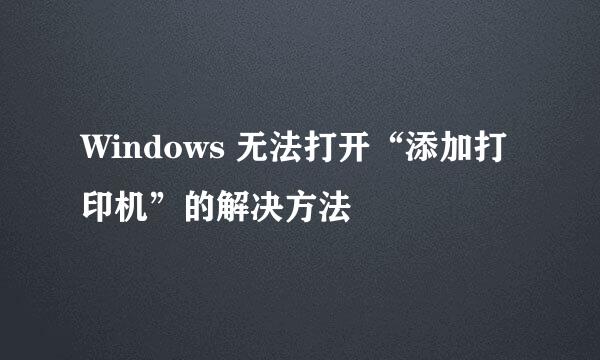
想为电脑添加一个打印机,却提示如下的信息:
“Windows 无法打开“添加打印机”。 本地打印后台处理程序服务没有运行。请重新启动打印后台处理程序或重新启动计算机。”
怎么解决这个问题?下面来看下。
在控制面板的打印机页面,点击‘添加打印机’,却弹出提示说不能添加,如图。
为什么会这样?
原来是后台的打印服务没有启动,如何启动这个服务?
点击开始菜单上的控制
打开控制面板后,点击上面的‘系统和安全’
然后点击‘管理工具'
打开后,点击打开里面的‘服务’
在服务窗口里,找到并点击选中服务‘Print Spooler’,然后点击左边的‘启动’
服务启动了后,我们再去添加打印机,发现可以添加了。
版权声明:文章由 酷酷问答 整理收集,来源于互联网或者用户投稿,如有侵权,请联系我们,我们会立即处理。如转载请保留本文链接:https://www.kukuwd.com/article/60733.html





















